အမြန်လင့်များ
Steam Dork သည်စွယ်စုံရှိသောကိရိယာတစ်ခုဖြစ်ပြီး၎င်းသည်ခေတ်သစ်ဂိမ်းများကိုသာမကဂိမ်းကောင်လေးခေါင်းစဉ်များအပါအ 0 င် Retro Glassics ကိုအတုခိုးယူခြင်းတွင်လည်းထူးချွန်သည်။ ၎င်း၏ PC ကဲ့သို့သောစွမ်းရည်များကြောင့်၎င်းသည်ရရှိနိုင်သည့်စိတ်ကြိုက်ပြုလုပ်နိုင်သောဂိမ်းစက်များအနက်မှတစ်ခုဖြစ်သည်။ emudeck လုပ်ခြင်းဖြင့်သင်၏ရေနွေးငွေ့ကုန်းပတ်ကို Retro Games ကစားရန်အတွက်ပါဝါတည်ဆောက်ခြင်းအတွက်ပါဝါများအဖြစ်ပြောင်းလဲနိုင်သည်။
Game Boy ဂိမ်းများသည်သူတို့၏အသက်အရွယ်ကောင်လေးများဂိမ်းများကိုအရောင်အကန့်အသတ်ဖြင့်သာအကန့်အသတ်ရှိသောအကန့်အသတ်အတွင်းရှိသူတို့၏ developer များ၏အပျနှံနှင့်ဓလေ့ထုံးစံများကိုပြသသည်။ ဤတွင်သင်၏ရေနွေးငွေ့ကုန်းပတ်ပေါ်ရှိဂိမ်းကောင်လေးဂိမ်းများကိုမည်သို့တပ်ဆင်ရမည်ကိုအပြည့်အ 0 လမ်းညွှန်တစ်ခုရှိသည်။
2024, ဇန်နဝါရီ 13 ရက်, Michael Llewellyn မှနောက်ဆုံးပေါ်နောက်ဆုံးပေါ် - ဂိမ်းကောင်လေးဂိမ်းများသည်အနိမ့်ဆုံးအနေဖြင့်အနည်းဆုံးစွမ်းအင်လိုအပ်သည်။ ဤကိရိယာများကသင့်အားစွမ်းဆောင်ရည်အတွက် SMTS ကဲ့သို့သောညှိနှိုင်းမှုများကိုညှိနှိုင်းနိုင်သည်။ ဒီလမ်းညွှန်ကိုကုန်းပတ်ဖွင့်စက်ကိရိယာများတပ်ဆင်ရန်အသေးစိတ်အဆင့်များနှင့်ရေနွေးငွေ့ကုန်းပတ်အသစ်များတင်ပြီးနောက်ကုန်းပတ် loader ကိုပြန်လည်ထူထောင်ရန်အတွက်ညွှန်ကြားချက်များထည့်သွင်းရန်အသေးစိတ်အဆင့်များထည့်သွင်းရန်အဆင့်မြှင့်တင်ခဲ့သည်။
achudeck ကို install လုပ်ခြင်းမပြုမီ
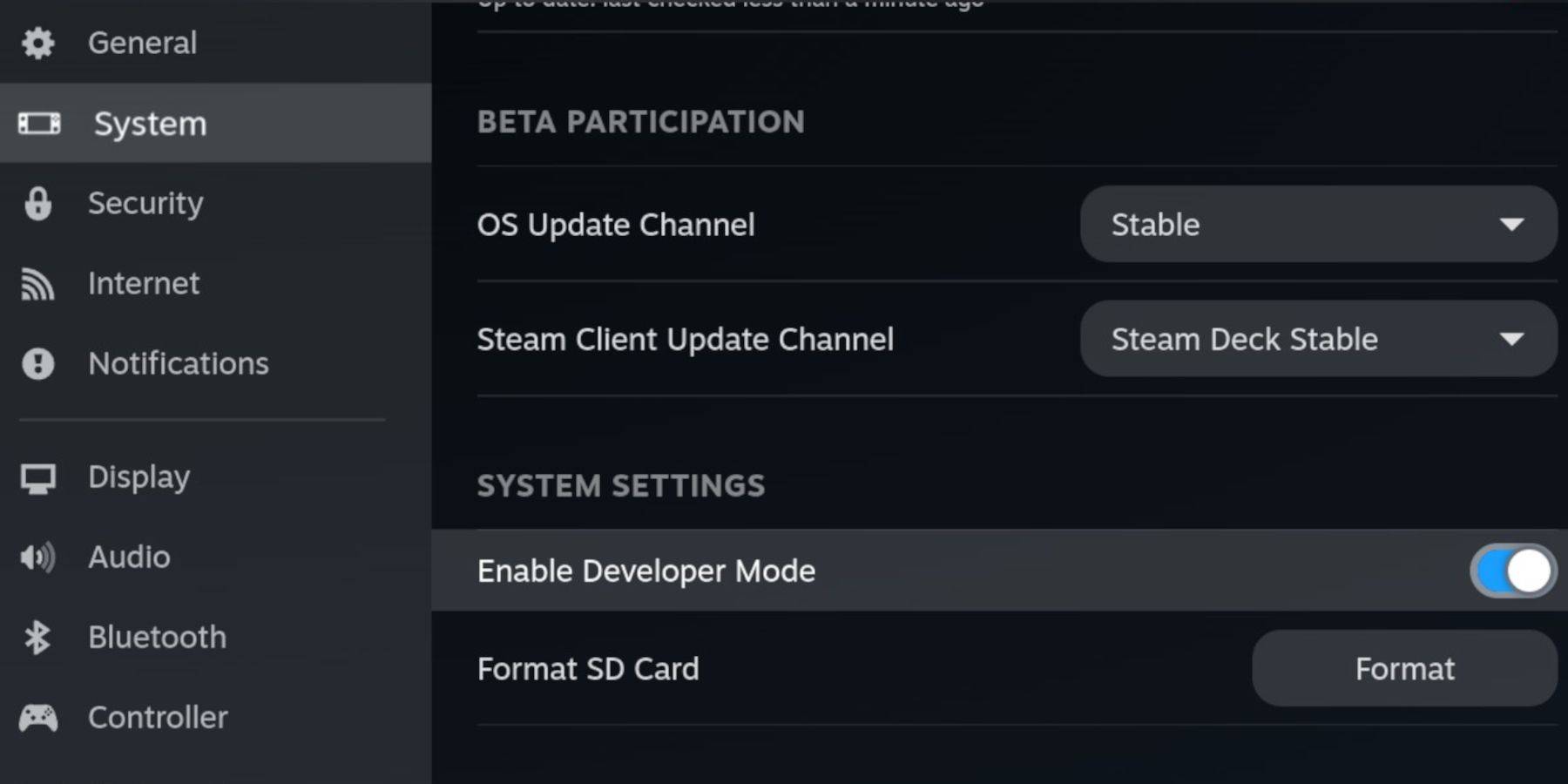 emudececk နှင့်မစခင်သင်အယုံအကြည်မရှိသည့်အရာများကိုလည်ပတ်ရန်နှင့်သင်အကြိုက်ဆုံးဂိမ်းကောင်လေးဂိမ်းများကိုသိုလှောင်ရန်အောက်ပါအခြေခံလိုအပ်ချက်များရှိပါစေ။
emudececk နှင့်မစခင်သင်အယုံအကြည်မရှိသည့်အရာများကိုလည်ပတ်ရန်နှင့်သင်အကြိုက်ဆုံးဂိမ်းကောင်လေးဂိမ်းများကိုသိုလှောင်ရန်အောက်ပါအခြေခံလိုအပ်ချက်များရှိပါစေ။
- တစ် ဦး အပြည့်အဝအားသွင်းရေနွေးငွေ့ကုန်းပတ်။
- ဂိမ်းများနှင့် emulators များကို install လုပ်ရန် A2 microSD ကဒ်။
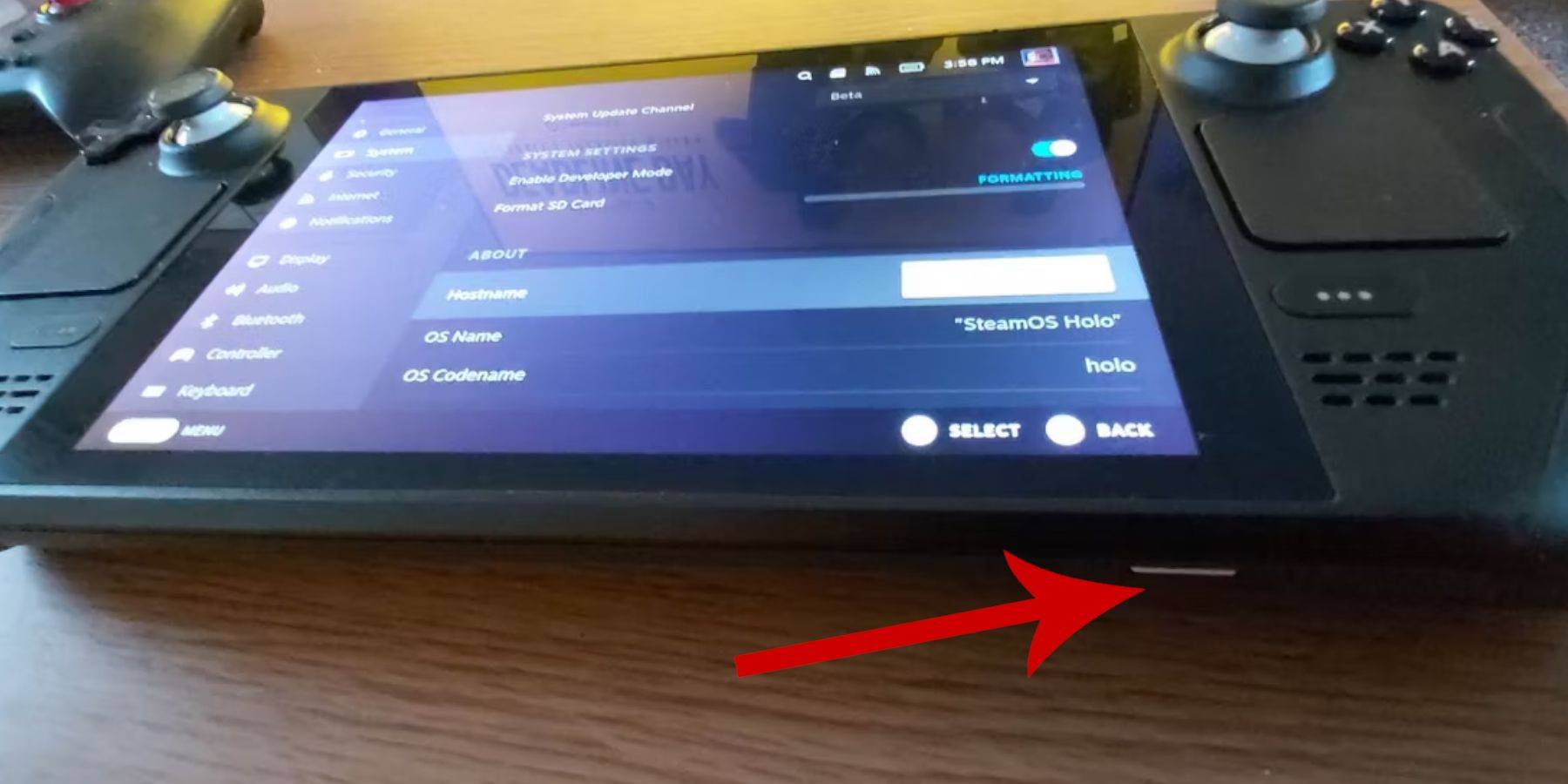 - တရားဝင်ရရှိသောဂိမ်းကောင်လေး ROMs ။
- တရားဝင်ရရှိသောဂိမ်းကောင်လေး ROMs ။
- ROM များကိုသွားလာရန်နှင့်လွှဲပြောင်းခြင်းနှင့်လွှဲပြောင်းခြင်းအတွက် Bluetooth သို့မဟုတ် Mouse ကိုဝါယာကြိုးနှင့်မောက်စ် (ကြိုးတပ်စနစ်ကို Wired Peripherals အတွက်အသုံးပြုနိုင်သည်) ။
developer mode ကိုပြောင်းလဲပါ
- မီနူးကိုဖွင့်ရန် Steam ခလုတ်ကိုနှိပ်ပါ။
- System menu သို့သွားပြီး developer mode ကိုဖွင့်ပါ။
- developer menu တွင် cref debugging ကိုဖွင့်ပါ။
- Power option ကို သုံး. desktop mode သို့ switch ကိုရွေးချယ်ပါ။
desktop mode တွင် emudeck ကို download လုပ်ပါ
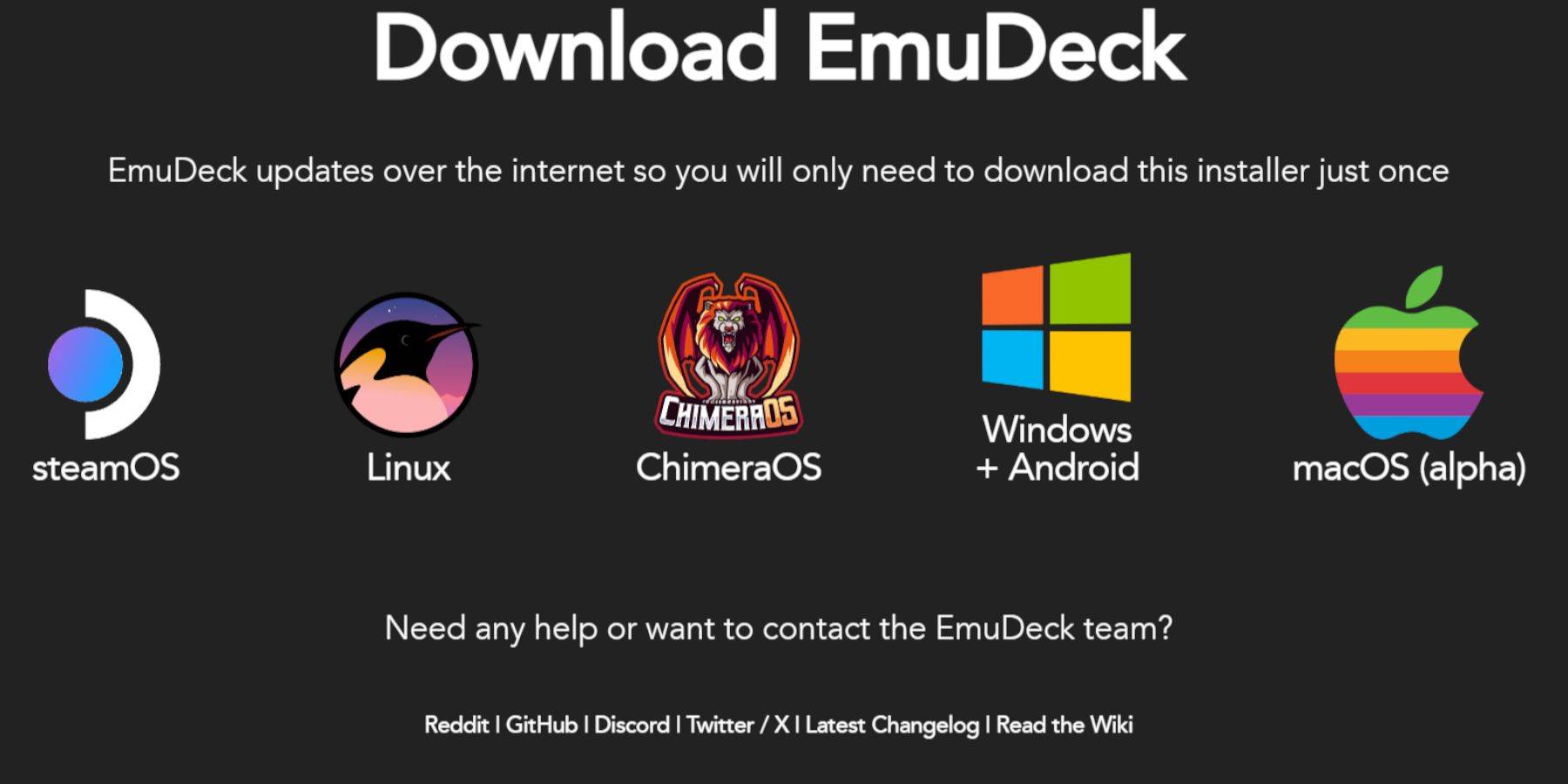 - သင်၏ကီးဘုတ်နှင့်မောက်စ်ကိုချိတ်ဆက်ပါ။
- သင်၏ကီးဘုတ်နှင့်မောက်စ်ကိုချိတ်ဆက်ပါ။
- Desktop Mode တွင် DuckdoGo သို့မဟုတ် Mozilla Firefox ကဲ့သို့သော browser တစ်ခုကိုဖွင့်ပြီး Emudeck download စာမျက်နှာသို့သွားပါ။
- 'Download' ခလုတ်ကိုစာမျက်နှာ၏ထိပ်ပိုင်းညာဘက်တွင်ကလစ်နှိပ်ပါ, ပြီးနောက် 'Steam OS' ကိုရွေးချယ်ပြီး 'Download free for' ကိုရွေးချယ်ပါ။
- 'အကြံပြုထားသောချိန်ညှိချက်များ' ကိုရွေးချယ်ပြီး 'Custom Install' ကိုရွေးချယ်ပါ။
- Emudeck menu တွင် 'မူလတန်း' SD Card Image ကိုရွေးပါ။
- emulators အားလုံးကို install လုပ်နိုင်သည် (သို့) Retulach, Emulation Station နှင့် Steam Manager နှင့် Steam Manager ကဲ့သို့သတ်သတ်မှတ်မှတ်များကိုရွေးချယ်နိုင်သည်။ ထို့နောက် 'Continue' ကိုနှိပ်ပါ။
- 'auto save' ကိုဖွင့်ပါ။
- နောက်မျက်နှာပြင်အနည်းငယ်ကိုကျော်သွားပြီး installation ကိုပြီးမြောက်ရန် 'Finish' ကိုနှိပ်ပါ။
လျင်မြန်စွာချိန်ညှိချက်များ
- Emudeck Program ကိုဖွင့်ပြီး 'မြန်ဆန်သောချိန်ညှိချက်များကိုရယူပါ။
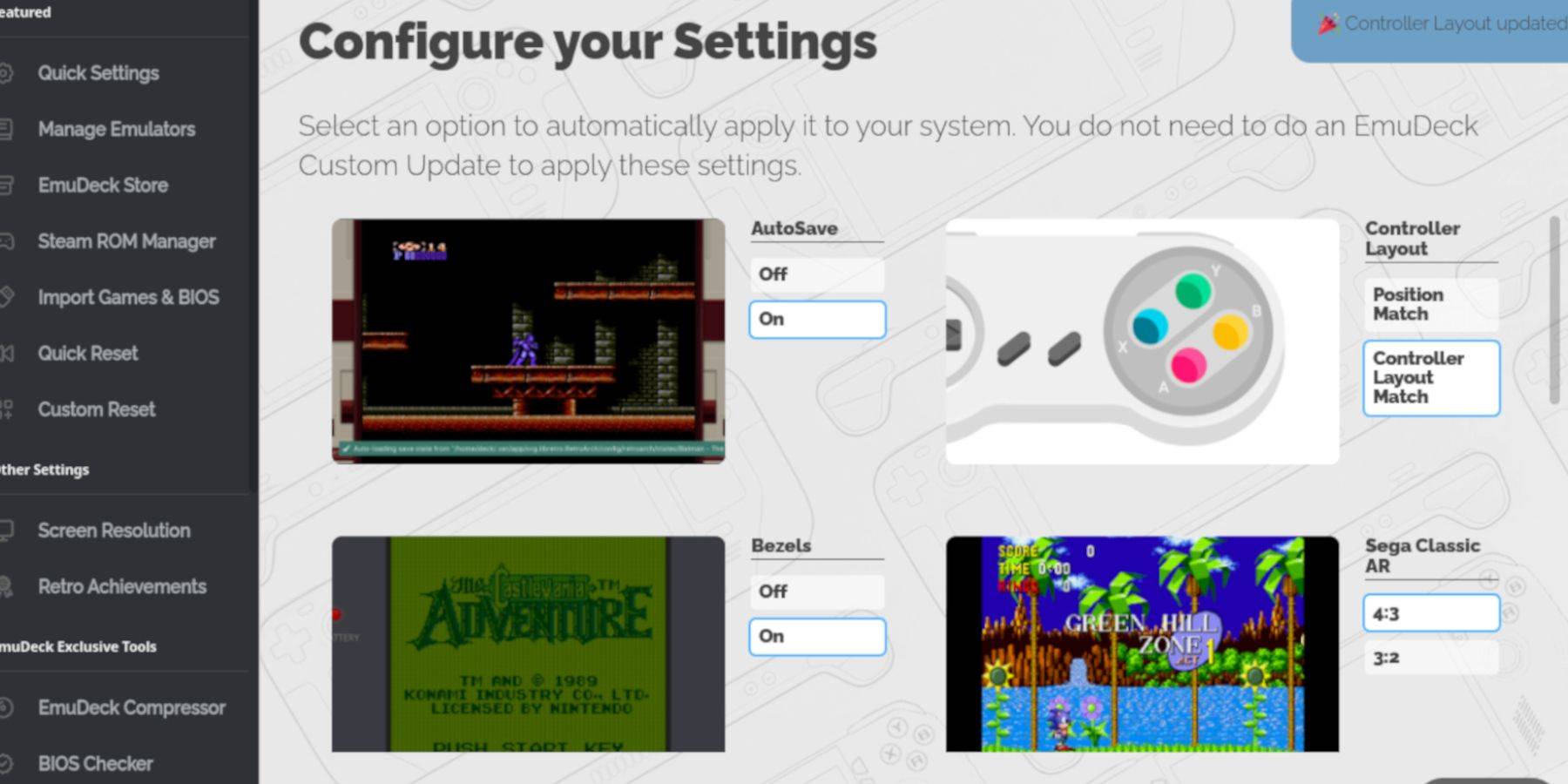 - 'autosave' ကိုဖွင့်ပါ။
- 'autosave' ကိုဖွင့်ပါ။
- 'Controller Layout Match' ကိုရွေးချယ်ပါ။
- 'bezels' ကိုဖွင့်ပါ။
- 'Nintendo classic ar' ကိုသက်ဝင်စေပါ။
- 'LCD လက်ကိုင်' ကိုဖွင့်ပါ။
Game Boy ဂိမ်းများကိုရေနွေးငွေ့ကုန်းပတ်သို့ထည့်ခြင်း
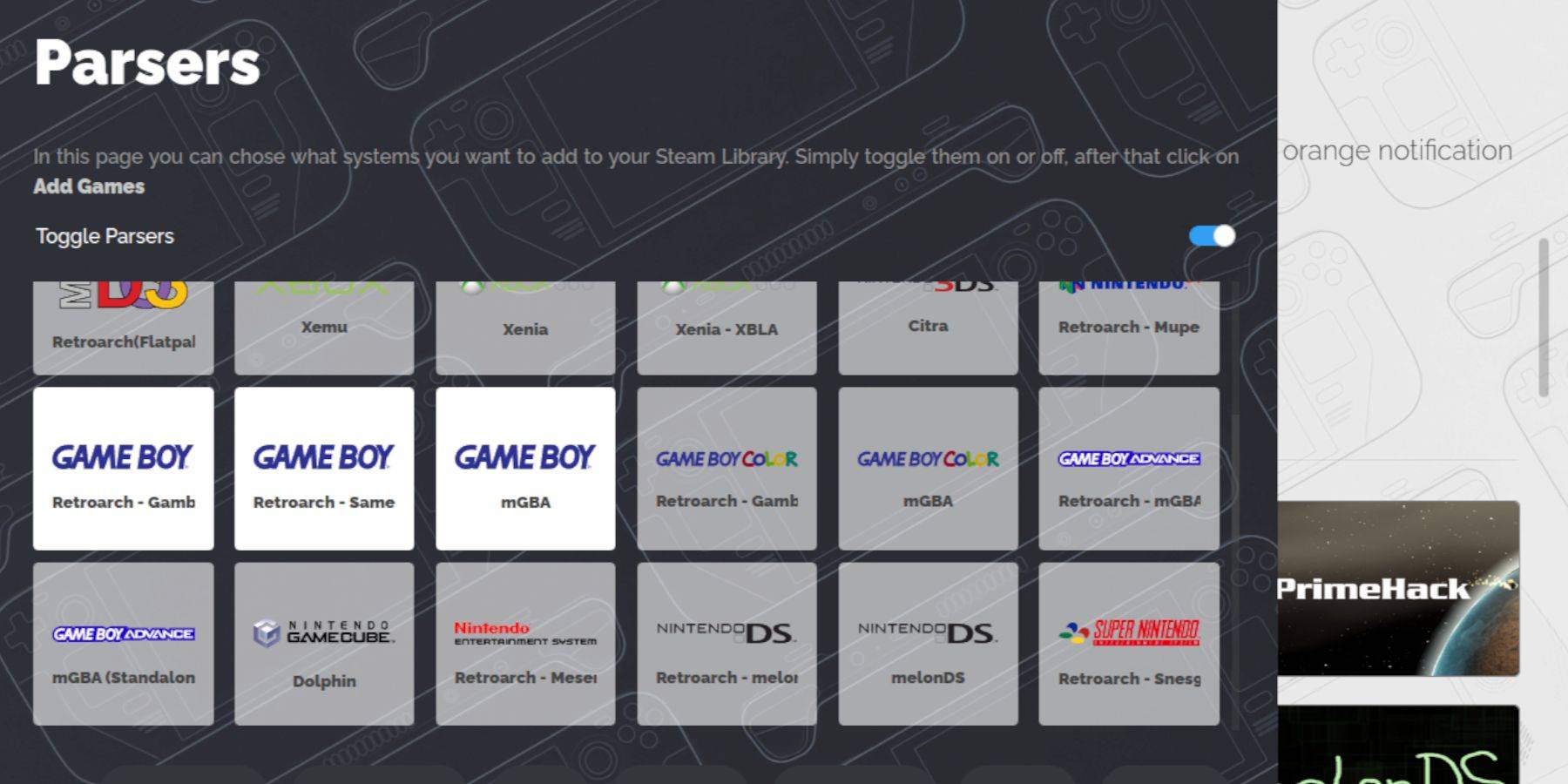 achudeck လုပ်ပြီးနောက်သင်၏ဂိမ်းကောင်လေးဂိမ်းများကို Desktop mode ရှိမှန်ကန်သောဖိုင်တွဲသို့ထည့်ရန်အချိန်ရောက်လာပြီ။
achudeck လုပ်ပြီးနောက်သင်၏ဂိမ်းကောင်လေးဂိမ်းများကို Desktop mode ရှိမှန်ကန်သောဖိုင်တွဲသို့ထည့်ရန်အချိန်ရောက်လာပြီ။
- သင်၏ဖိုင်များကိုဝင်ရောက်ရန် Dolphin ဖိုင်မန်နေဂျာကိုသုံးပါ။
- ဘယ်ဘက် panel တွင် 'ဖြုတ်တပ်နိုင်သောကိရိယာများ' အောက်ရှိ 'မူလတန်း' ကိုနှိပ်ပါ။
- 'Emulation' ဖိုင်တွဲကိုဖွင့်ပါ,
- 'GB' ဖိုင်တွဲသို့သွားပါ။ သင်၏ ROM များသည်မှန်ကန်သောဖိုင် extension (.gb) ရှိကြောင်းသေချာစေပါ။
- သင်၏ဂိမ်းကောင်လေးများကိုဤဖိုင်တွဲထဲသို့လွှဲပြောင်းပါ။
.gb
Steam ROM မန်နေဂျာ
သင်၏ဂိမ်းများကိုနေရာချပြီးသည်နှင့်ပြန်လည်ဖွင့်လှစ်ပြီးဤအဆင့်များကိုလိုက်နာပါ။
- ဘယ်ဘက် panel ရှိ 'Steam ROMA မန်နေဂျာ' ကိုနှိပ်ပါ။
- Steam Client ကိုပိတ်ပြီး 'Next' ကိုနှိပ်ပါ။
- 'Parsers' မျက်နှာပြင်တွင် 'toggle parsers' ကိုပိတ်ပါ။
- ဂိမ်းကောင်လေး tabs သုံးခုကိုနှိပ်ပြီး 'Add Games' ကိုရွေးချယ်ပါ။
- The Steam ROM မန်နေဂျာသည်ဂိမ်းများနှင့်၎င်းတို့၏မျက်နှာဖုံးအနုပညာကိုထည့်သွင်းပြီးနောက် 'Save to Steam' ကိုနှိပ်ပါ။
- "Done Done Adding / ဖယ်ရှားခြင်း entries တွေကို" မက်ဆေ့ခ်ျကိုစောင့်ပါနှင့် Steam Romanager ကိုပိတ်ပါ။
- Exit emudeck လုပ်ခြင်းနှင့်ဂိမ်းကိုပြန်သွားပါ။
Steam ကုန်းပတ်ပေါ်တွင်ဂိမ်းကောင်လေးဂိမ်းကစားခြင်း
ယခုသင်၏ဂိမ်းများကိုထည့်သွင်းထားသည့်အတွက်၎င်းတို့ကိုသင်၏ Steam ကုန်းပတ်စာကြည့်တိုက်မှကြည့်ရှုနိုင်သည်။
- မီနူးကိုဖွင့်ရန် Steam ခလုတ်ကိုနှိပ်ပါ။
- 'စာကြည့်တိုက်' သို့သွားပါ။
- 'collections' tab ကိုသွားပါ။
- ဂိမ်းကောင်လေးစုဆောင်းခြင်းကိုရွေးချယ်ပါ။
- ဂိမ်းတစ်ခုကိုရွေးချယ်ပြီး 'Play' ကိုနှိပ်ပါ။
ဂိမ်းရဲ့အရောင်များကိုစိတ်ကြိုက်ပြုပြင်ပါ
ဂိမ်းကောင်လေးအချို့သည်မူလဟာ့ဒ်ဝဲအကန့်အသတ်ရှိသော်လည်းအရောင်ရွေးချယ်မှုတစ်ခုပါရှိသည်။ RetroArch ကိုအသုံးပြုပြီး visual အတွေ့အကြုံကိုမြှင့်တင်နိုင်သည်။
ဂိမ်းကောင်မလေးများဂိမ်းများကိုမပါ 0 င်ပါ။
- ဂိမ်းကောင်လေးဂိမ်းတစ်ခုစတင်ပါ။
- 'Select' ခလုတ်ကိုနှိပ်ပါ (ဘယ်ဘက် analog ချောင်းအထက်နှစ်ခုရင်ပြင်နှစ်ခုနှင့်ရင်ပြင်နှစ်ခုနှင့်အတူ 'retroassch menu ကိုဖွင့်ရန်' y 'ခလုတ်ကိုနှိပ်ပါ။
- 'Core options' သို့သွားပါ။
- 'GB အရောင်' သို့သွားပါ။
- ပိုမိုစစ်မှန်သောဂိမ်းကောင်လေးအတွက်အရောင်တိုးမြှင့်ခြင်းသို့မဟုတ် 'OFF' အတွက် '' '' '' '' '' '' 'off' အတွက် toggle toggle ။
Game Boy ဂိမ်းများအတွက် emulation station ကိုအသုံးပြုခြင်း
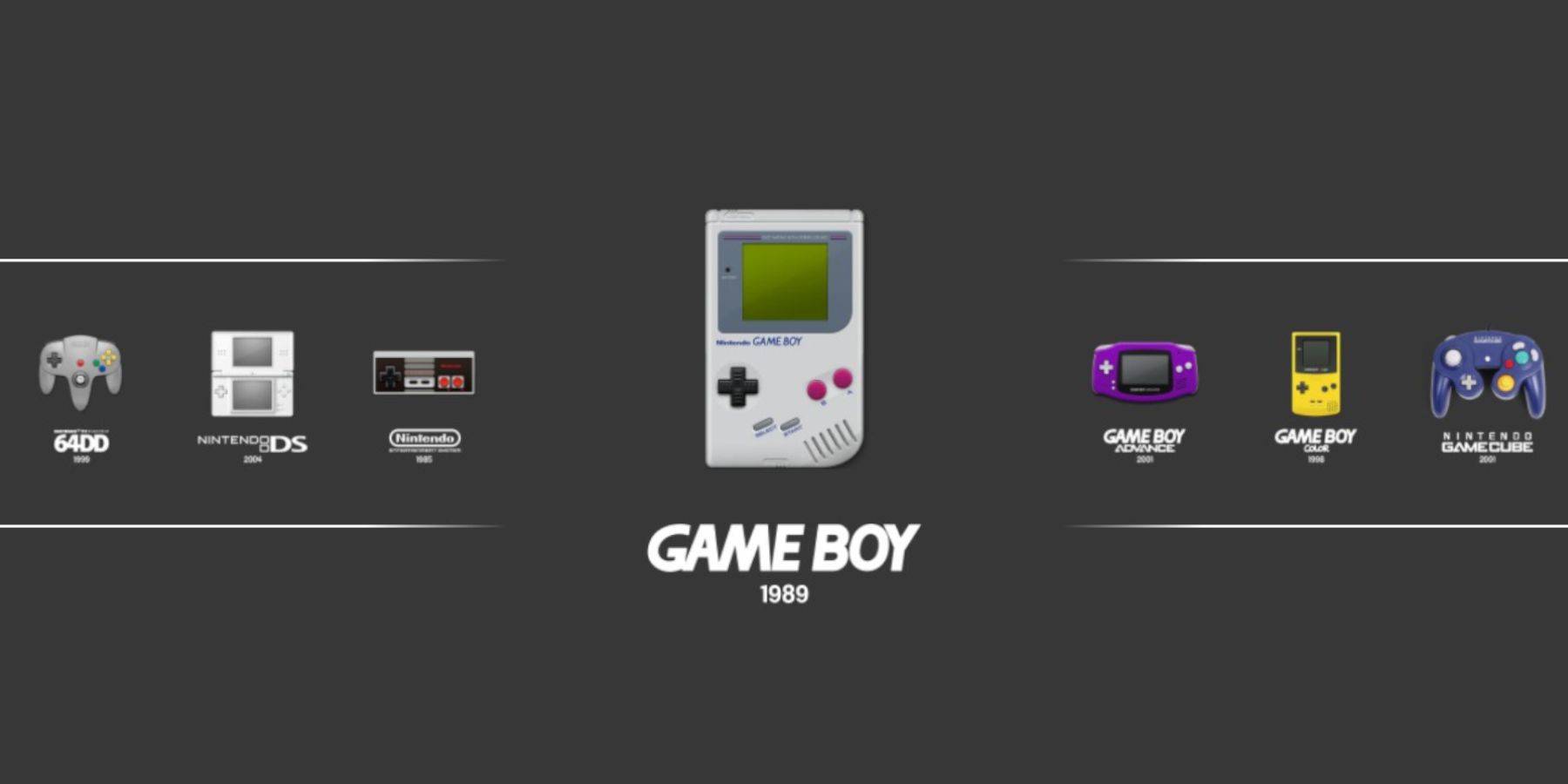 သင်၏ Game Boy ဂိမ်းများကိုရေနွေးငွေ့စာကြည့်တိုက်မှတိုက်ရိုက်ဖွင့်နိုင်သော်လည်း Emulation Station သည်အခြားရွေးချယ်စရာ interface ကိုပေးထားသည်။
သင်၏ Game Boy ဂိမ်းများကိုရေနွေးငွေ့စာကြည့်တိုက်မှတိုက်ရိုက်ဖွင့်နိုင်သော်လည်း Emulation Station သည်အခြားရွေးချယ်စရာ interface ကိုပေးထားသည်။
- Steam ခလုတ်ကိုနှိပ်ပါ။
- 'စာကြည့်တိုက်' ကိုဖွင့်ပါ။
- 'collections' tab ကိုသွားပါ။
- 'Emulators' 0 င်းဒိုးကိုရွေးချယ်ပါ။
- 'Emulation Station' ကိုရွေးချယ်ပြီး 'Play' ကိုနှိပ်ပါ။
- ဂိမ်းကောင်လေး icon သို့ scroll လုပ်ပြီး Select လုပ်ရန် 'A' ကိုနှိပ်ပါ။
- 'A' ကိုနှိပ်ခြင်းအားဖြင့်သင်၏ဂိမ်းကောင်လေးဂိမ်းကိုဖွင့်ပါ။
- RetroArch menu ကို Emulation Station မှတဆင့် 'Select' နှင့် 'Y' ကို အသုံးပြု. လည်းရယူနိုင်သည်။
ရေနွေးငွေ့ကုန်းပတ်ပေါ်တွင်ကုန်းပတ်ကိုတင်ပါ
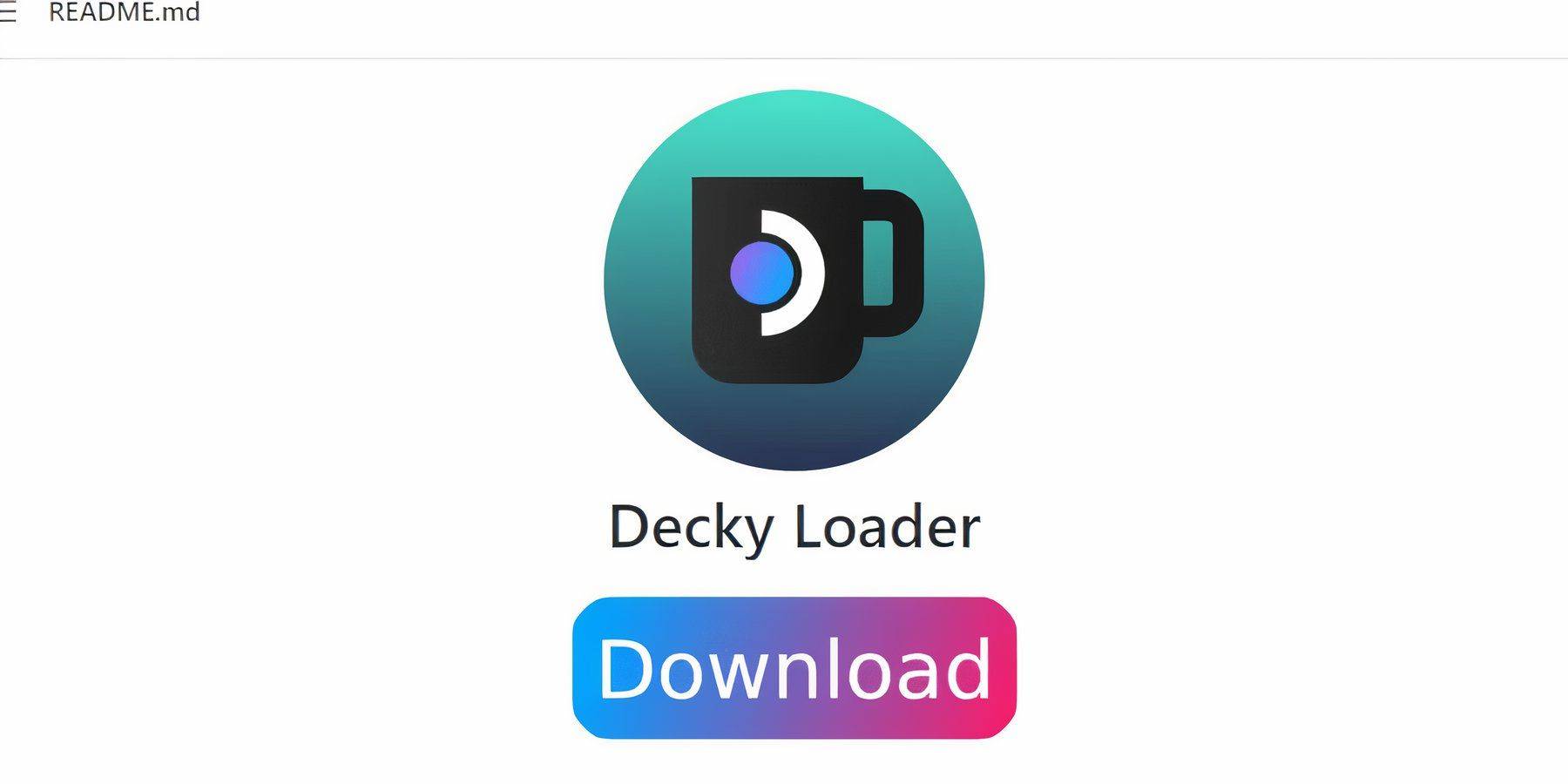 သင်၏ Game Boy Games ၏စွမ်းဆောင်ရည်ကိုပိုမိုကောင်းမွန်စေရန် Emudece & developer များက Decreek developer များက Decky Loader ကို Power Tools plugin နှင့်အတူတပ်ဆင်ရန်အကြံပြုသည်။ ဒီမှာဘယ်လိုသတ်မှတ်ရမလဲ။
သင်၏ Game Boy Games ၏စွမ်းဆောင်ရည်ကိုပိုမိုကောင်းမွန်စေရန် Emudece & developer များက Decreek developer များက Decky Loader ကို Power Tools plugin နှင့်အတူတပ်ဆင်ရန်အကြံပြုသည်။ ဒီမှာဘယ်လိုသတ်မှတ်ရမလဲ။
ပိုမိုလွယ်ကူသွားလာမှုအတွက်ကီးဘုတ်နှင့်မောက်စ်ကိုချိတ်ဆက်ပါ။ အကယ်. ၎င်းကိုမရနိုင်ပါကမြင်ကွင်းပေါ်ရှိကီးဘုတ်နှင့် trackpad များကိုသုံးပါ။
- Gaming Mode တွင် Steam ခလုတ်ကိုနှိပ်ပါ။
- 'Power' menu ကိုသွားပြီး Desktop Mode သို့ပြောင်းပါ။
- ဝက်ဘ်ဘရောက်ဇာတစ်ခုကိုဖွင့်ပြီးကုန်းပတ် loader github စာမျက်နှာသို့သွားပါ။
- Download ကိုစတင်ရန် 'download' ခလုတ်ကိုနှိပ်ပါ။
- ဒေါင်းလုပ်လုပ်ပြီးသည်နှင့် Launcher ကိုနှစ်ချက်နှိပ်ပါနှင့် 'အကြံပြုထားသော install' ကိုရွေးချယ်ပါ။
- တပ်ဆင်ပြီးနောက်, Gaming Mode တွင် Steam ကုန်းပတ်ကိုပြန်လည်စတင်ပါ။
ပါဝါကိရိယာများပလပ်အင်ကို install လုပ်ခြင်း
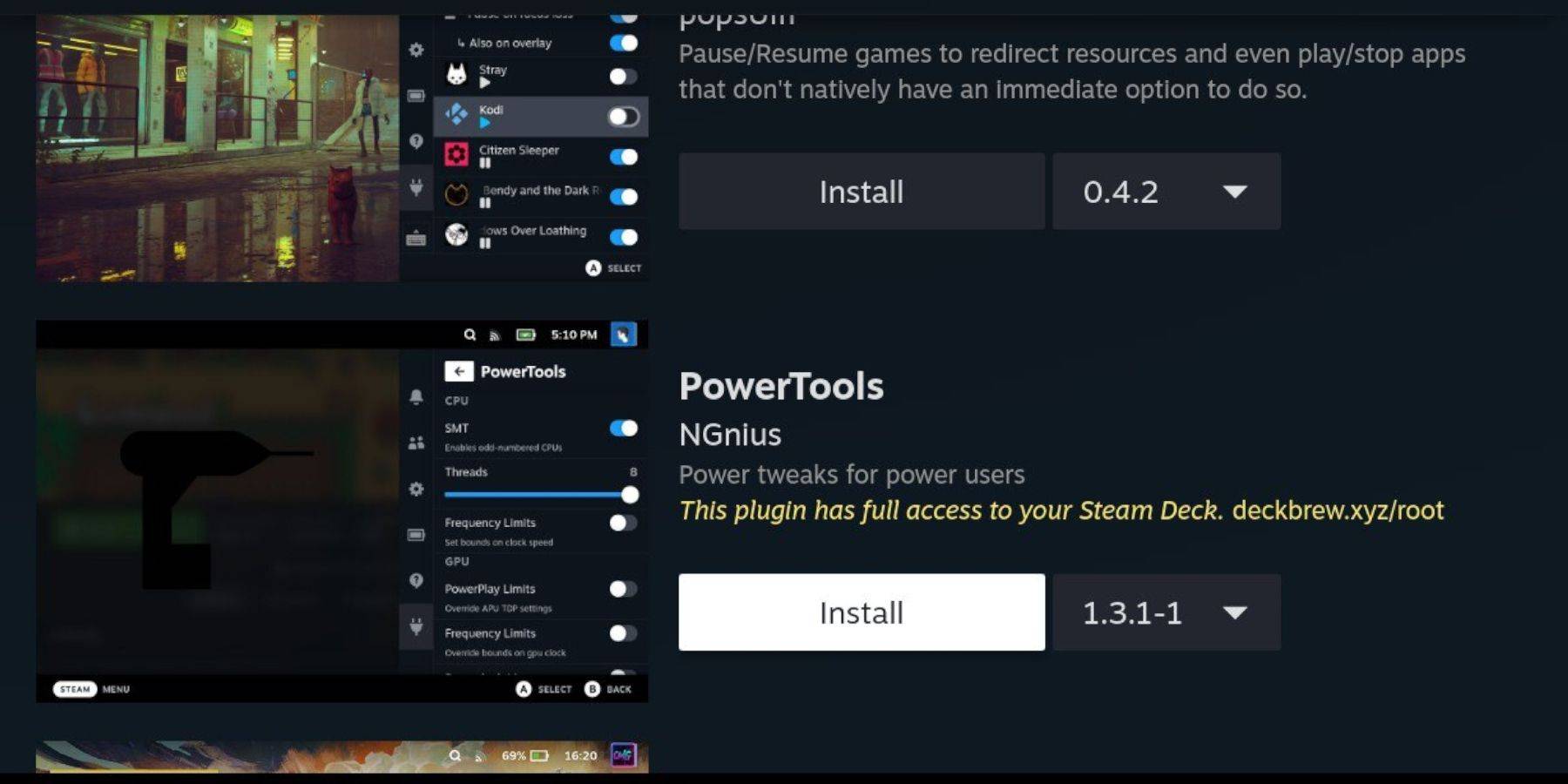 Decky Loader ကို install လုပ်ထားသည့်အခါသင်၏ဂိမ်းကစားခြင်းအတွေ့အကြုံကိုမြှင့်တင်ရန် Power Tools Plugin ကိုထည့်နိုင်သည်။
Decky Loader ကို install လုပ်ထားသည့်အခါသင်၏ဂိမ်းကစားခြင်းအတွေ့အကြုံကိုမြှင့်တင်ရန် Power Tools Plugin ကိုထည့်နိုင်သည်။
- Gaming Mode တွင်လျင်မြန်စွာ Access menu (QAM) ကိုဝင်ရောက်ပြီးဘေးထွက်မီနူး၏အောက်ခြေရှိ Plugin icon အသစ်ကိုနှိပ်ပါ။
- Decky စတိုးဆိုင်သို့ 0 င်ရောက်ရန်ချိန်ညှိချက်များ cogwheel ဘေးရှိစတိုးဆိုင်အိုင်ကွန်ကိုနှိပ်ပါ။
- Power Tools plugin ကိုရှာဖွေပြီးထည့်သွင်းပါ။
Emulated ဂိမ်းများအတွက်ပါဝါ Tools ဆက်တင်များ
- Steam ခလုတ်ကိုနှိပ်ခြင်းဖြင့် 'စာကြည့်တိုက်' ကိုဖွင့်ပြီး 'Collections' tab သို့မဟုတ် 'Steam-steam' စာရင်းမှဂိမ်းကောင်လေးဂိမ်းကိုဖွင့်ပါ။
- ဂိမ်းစတင်ပြီးနောက်ကုန်းပတ် loader ကိုရယူရန်နှင့် 'Power Tools' ကိုရွေးချယ်ရန် QAM ခလုတ်ကိုနှိပ်ပါ။
- 'SMTS' ကိုပိတ်ပါ။
- 'Threads' slider ကို 4 မှညှိပါ။
- 'စွမ်းဆောင်ရည်' menu ကိုသုံးရန် QAM ခလုတ်ကိုထပ်နှိပ်ပါ။
- 'ကြိုတင်မြင်ကွင်း' ကိုဖွင့်ပါ။
- 'Manual GPU Clock Control' ကိုဖွင့်ပါ။
- 'GPU Clock Frequency' ကို 1200 သတ်မှတ်ပါ။
- ဂိမ်းတစ်ခုစီအတွက် Custom Settings ကိုသိမ်းဆည်းရန် GAME ပရိုဖိုင်းကိုဖွင့်ပါ။
ရေနွေးငွေ့ကုန်းပတ် update ပြီးနောက်ကုန်းပတ် loader ကိုပြန်လည်ထူထောင်ခြင်း
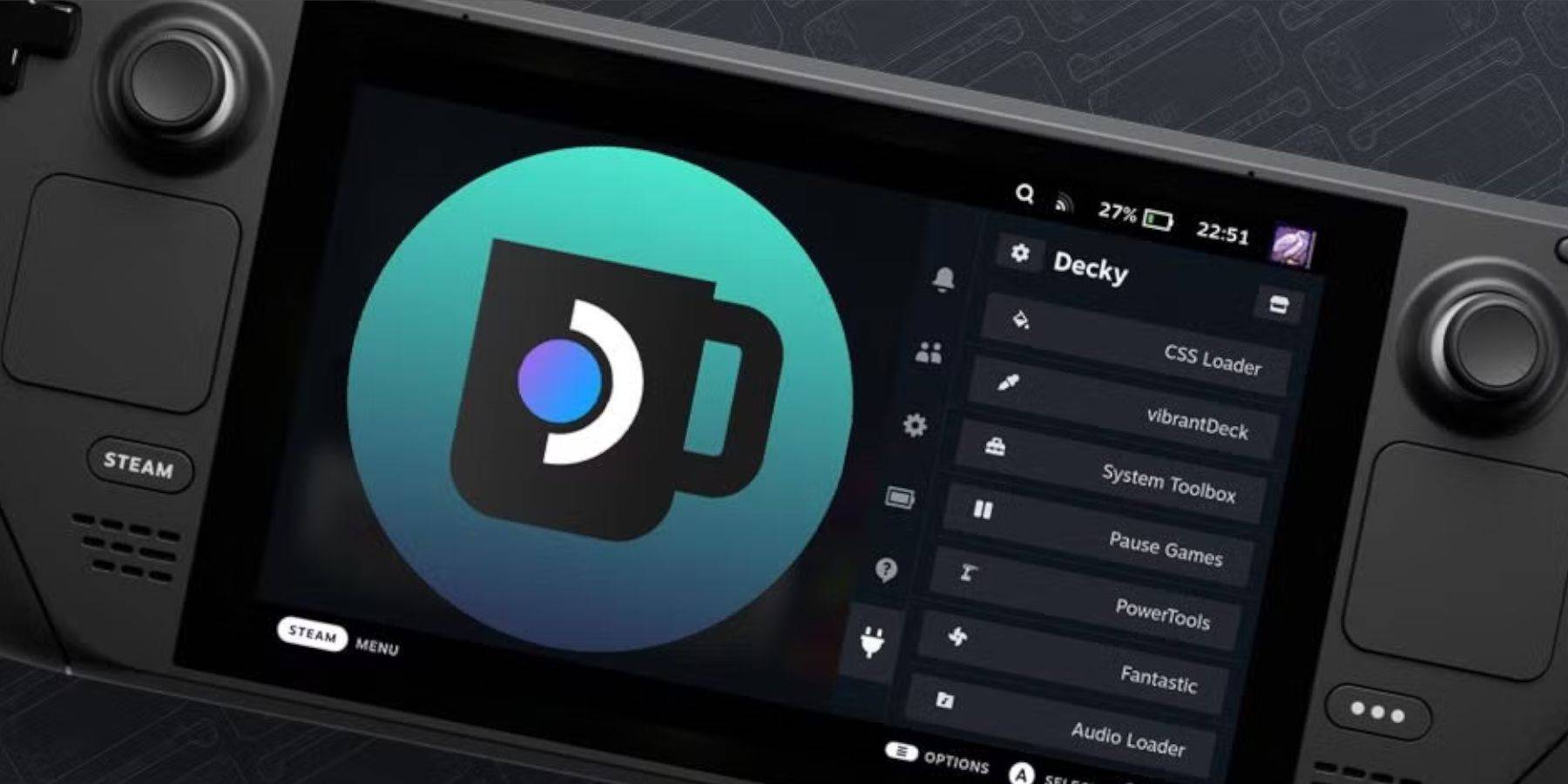 ရေနွေးငွေ့ကုန်းပတ်သို့အဓိကနောက်ဆုံးသတင်းများသည်တစ်ခါတစ်ရံကုန်းပတ် loader ကဲ့သို့သောတတိယပါတီအက်ပလီကေးရှင်းများနှင့်လိုက်ဖက်နိုင်ပါသည်။ ဤတွင်၎င်းကို Restore လုပ်နည်းနှင့်တပ်ဆင်ထားသောပလပ်ဂင်များကိုပါဝါကိရိယာများကဲ့သို့သောပလပ်ဂင်မဆိုဤနေရာတွင်ဖော်ပြထားသည်။
ရေနွေးငွေ့ကုန်းပတ်သို့အဓိကနောက်ဆုံးသတင်းများသည်တစ်ခါတစ်ရံကုန်းပတ် loader ကဲ့သို့သောတတိယပါတီအက်ပလီကေးရှင်းများနှင့်လိုက်ဖက်နိုင်ပါသည်။ ဤတွင်၎င်းကို Restore လုပ်နည်းနှင့်တပ်ဆင်ထားသောပလပ်ဂင်များကိုပါဝါကိရိယာများကဲ့သို့သောပလပ်ဂင်မဆိုဤနေရာတွင်ဖော်ပြထားသည်။
- Steam Button ကို နှိပ်. 'Power' menu ကိုရွေးချယ်ခြင်းဖြင့် 'desktop mode' သို့ပြောင်းပါ။
- desktop mode တွင် browser တစ်ခုကိုဖွင့်ပြီးကုန်းပတ် loader github စာမျက်နှာကိုပြန်လည်လည်ပတ်ပါ။
- လုပ်ငန်းစဉ်ကိုထပ်မံစတင်ရန် 'Download' ကိုနှိပ်ပါ။
- ဒေါင်းလုတ်လုပ်ပြီးနောက် 'Execute' ကိုရွေးချယ်ပြီး 'Open' ကိုနှိပ်ပါ။
- သတိပေးခံရသောအခါသင်၏ Pseudo စကားဝှက်ကိုရိုက်ထည့်ပါ။
- အကယ်. သင်သည် Pseudo ၏စကားဝှက်ကိုအရင်မထားပါကတစ်ခုဖန်တီးရန်မျက်နှာပြင်ပေါ်ရှိညွှန်ကြားချက်များကိုလိုက်နာပါ။
- Gaming Mode တွင် Steam ကုန်းပတ်ကိုပြန်လည်စတင်ပါ။
- Settings နှင့် plugins များကိုပြန်လည်တည်ဆောက်ရန်သေချာစေရန် QAM မှတစ်ဆင့် Decky Decky Loader ကိုရယူပါ။ Decky loader ကိုအနာဂတ်အသစ်ပြောင်းခြင်းဖြင့်ဖယ်ရှားပါကဤအဆင့်များကိုထပ်လုပ်ပါ။
ဤညွှန်ကြားချက်များဖြင့်သင်၏ရေနွေးငွေ့ကုန်းပတ်ပေါ်တွင်ဂိမ်းကောင်လေးဂိမ်းများကိုဖွင့်လှစ်ရန်နှင့်ချိန်ညှိချက်များကိုသင်၏ preference ကိုပြောင်းလဲရန်တပ်ဆင်ထားသည်။ ရေနွေးငွေ့ကုန်းပတ်၏ပိုကြီးတဲ့မျက်နှာပြင်က၎င်းသည်ဂန္ထဝင်ဂိမ်းကောင်လေးခေါင်းစဉ်များခံစားရန်အကောင်းဆုံးနေရာဖြစ်သည်။
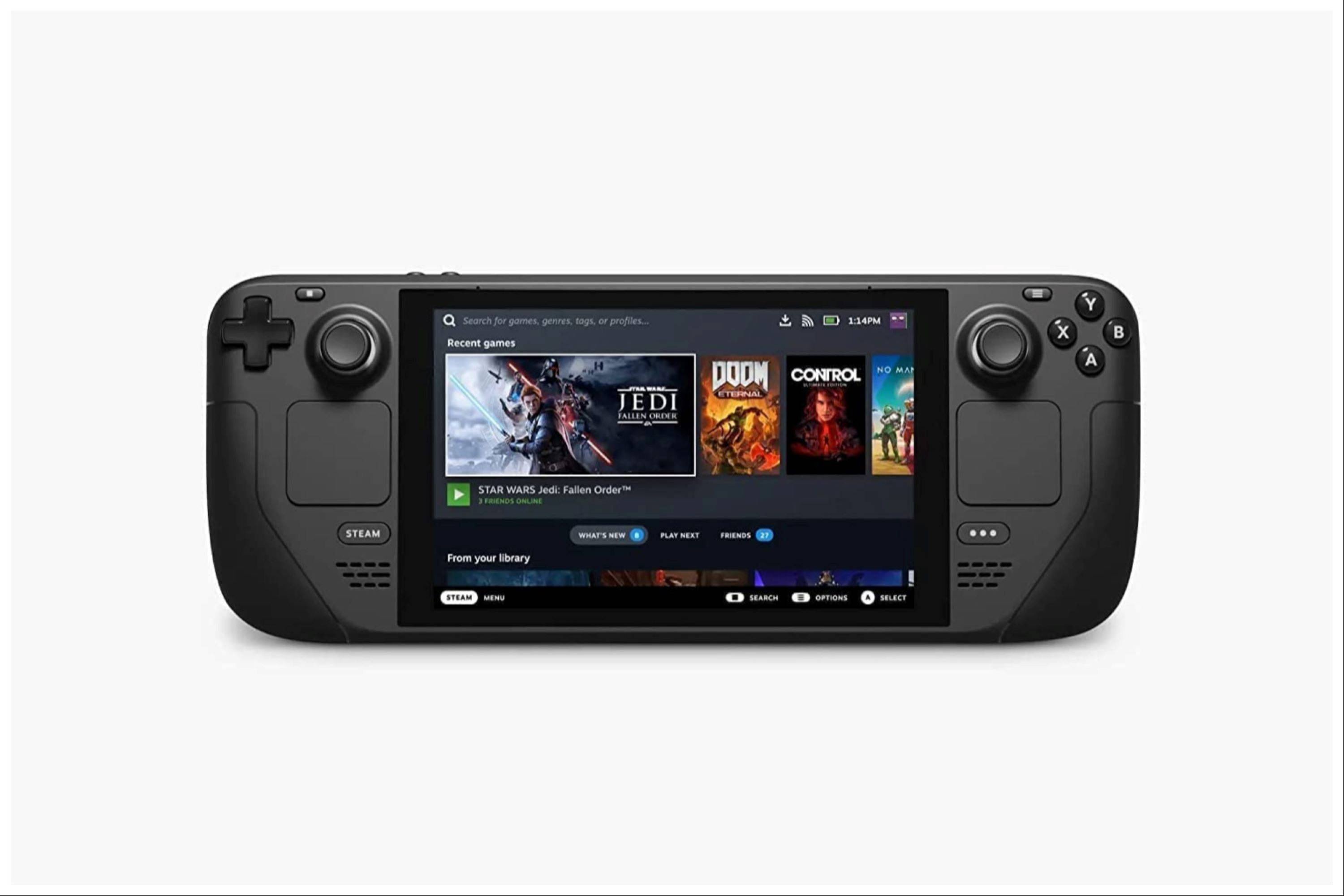 Rate Nowyour မှတ်ချက်ကိုသိမ်းဆည်းထားခြင်းမရှိပါ
Rate Nowyour မှတ်ချက်ကိုသိမ်းဆည်းထားခြင်းမရှိပါ















